使用框架跟踪保障
查看与框架相关的多个项目的总保障分数和相关测试结果。
开始之前
在可以跟踪保障之前,您必须:
要查看汇总信息,您必须:
- 在该项目中执行程序或执行排查和测试。
- 在项目中识别问题。
工作原理
保障是项目和框架应用程序中的基于计算的流程,并且以百分比表示其最终结果。保障让您衡量组织在减轻风险时的表现,以便可以适当分配资源。
在框架中,您可以跟踪多个项目中与运营风险和控制相关联的保障和测试结果,以形成风险和项目结果的仪表盘。
当您执行程序或执行排查和测试时,项目应用程序仅自动汇总来自与框架相关的活动项目的测试结果,并实时计算保障。
有关如何计算保障的信息,请参阅计算风险保障。
示例
跟踪多个项目的保障
场景
您之前创建了一个第三方风险管理框架,该框架可用作您在多个项目中使用的控制的存储库。
您的审计团队一直在忙于测试与框架相关的不同项目中控制的设计和操作有效性。您现在想要跟踪组织在减轻风险时的表现,以便可以适当分配资源。
流程
您导航到框架应用程序中的框架,然后单击保障选项卡。
结果
您可以查看与每个流程相关的保障分数、与框架相关的所有项目的整体保障分数以及汇总的测试结果。
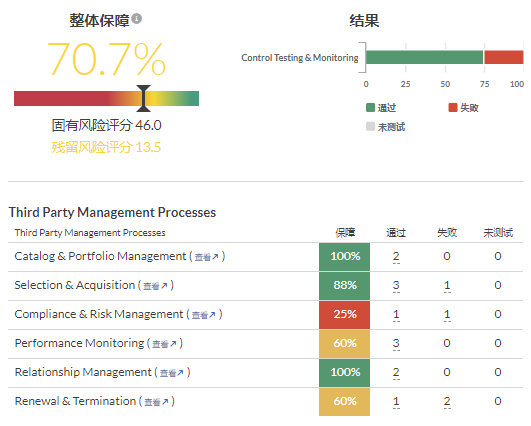
权限
项目创建者、专业经理、专业用户、监督高级主管或监督审核者可以跟踪与框架相关的多个项目的保障、测试结果和问题。
跟踪保障
跟踪与框架相关联的多个项目的保障。
说明
- 界面术语均可自定义,而且字段和选项卡均可配置。在 Diligent One 实例中,某些术语、字段和选项卡可能有所不同。
- 如果必填字段留空,您会看到一则警告消息:此字段是必填项。某些自定义字段可能包含默认值。
- 打开框架应用程序。框架应用程序主页打开。
- 打开框架。框架仪表盘打开。
- 单击保障选项卡。
- 请执行以下任一操作:
- 要查看每个目标的汇总保障计算,请参阅该表中的保障列。
- 要查看框架中的目标详情,请单击相应目标旁的查看。
- 要查看与框架相关联的所有项目的汇总保障计算,请参阅整体保障评分。有关如何计算保障的信息,请参阅 计算风险保障。
跟踪测试结果
跟踪执行程序(工作计划工作流)或排查和测试(内部控制工作流)的结果以及固有风险评分和残留风险评分。
说明
- 界面术语均可自定义,而且字段和选项卡均可配置。在 Diligent One 实例中,某些术语、字段和选项卡可能有所不同。
- 如果必填字段留空,您会看到一则警告消息:此字段是必填项。某些自定义字段可能包含默认值。
跟踪与单一框架控制相关的测试结果
- 打开框架应用程序。
框架应用程序主页打开。
- 打开框架。
框架仪表盘打开。
- 单击节选项卡。
- 在适当的流程旁,单击转到,然后选择风险控制矩阵。
- 在查看类别:旁选择控制。
- 单击控制标题。
- 向下滚动页面到使用此控制的活动项目部分。
显示以下信息:
- 目前使用框架控制的项目
- 与框架相关联的所有项目的通过控制、失败控制以及未经测试的控制的总数
- 与框架相关联的每个项目的通过控制、失败控制以及未经测试的控制的详细细目
- 指示评估推动器是否自动进行控制评估的图标
有关详细信息,请参阅自动执行控制评估。
- 可选。在框架和项目之间同步风险。有关详细信息,请参阅将项目与框架同步。
跟踪与单一框架风险相关的固有风险和残留风险评分
- 打开框架应用程序。
框架应用程序主页打开。
- 打开框架。
框架仪表盘打开。
- 单击节选项卡。
- 在适当的流程旁,单击转到,然后选择风险控制矩阵。
- 在查看类别旁单击风险。
- 单击风险标题。
- 向下滚动页面到使用此风险的活动项目部分。
显示以下信息:
- 目前使用框架风险的项目
- 各风险评分因素的评估值,以及指示评估推动器是否自动进行风险评估的图标
有关详细信息,请参阅自动执行运营风险评估。
- 与框架相关联的各个项目风险的固有风险和残留风险评分
- 可选。在框架和项目之间同步风险。有关详细信息,请参阅将项目与框架同步。
跟踪与框架相关联的多个项目的测试结果
- 打开框架应用程序。
框架应用程序主页打开。
- 打开框架。
框架仪表盘打开。
- 单击保障选项卡。
- 查看以下信息:
信息 描述 备注 结果 显示所有处理区域的聚合测试结果。 结果显示在堆叠条形图中,其中包含通过控制、失败控制以及未经测试的控制的数量。
如果您将鼠标指针悬停在特定条上,则会显示相应的控制计数。对于每个风险,都会基于跨所有处理区域的控制计数动态更新 X 轴。
外勤工作 按项目分组显示所有框架中的目标。 您可以根据通过、失败或未经测试下的总数来查看测试详细细分。
为每个目标显示以下指标:
- 保障
- 通过控制的数量
- 失败控制的数量
- 未经测试的控制的数量
跟踪问题
跟踪与单一框架控制相关的问题。
说明
- 界面术语均可自定义,而且字段和选项卡均可配置。在 Diligent One 实例中,某些术语、字段和选项卡可能有所不同。
- 如果必填字段留空,您会看到一则警告消息:此字段是必填项。某些自定义字段可能包含默认值。
- 打开框架应用程序。
框架应用程序主页打开。
- 打开框架。
框架仪表盘打开。
- 单击节选项卡。
- 在适当的流程旁,单击转到,然后选择风险控制矩阵。
- 在查看类别:旁选择控制。
- 单击相应控制的标题。
- 向下滚动页面到使用此控制的活动项目部分。
- 查看与框架相关联的所有活动项目中的排查、测试计划或测试轮相关的公开问题的总数。
单击该数字将显示列出所有相关问题的弹出窗口。您可以单击相应的问题标题,导航到详情页面。